使用U盘启动盘装系统教程(简易步骤教你制作U盘启动盘,轻松安装操作系统)
在电脑维护和系统安装过程中,使用U盘启动盘来安装操作系统是一种常见的方式。它不仅方便快捷,而且可以减少光盘的使用,适用于各种情况。本文将详细介绍如何制作U盘启动盘,并用其来安装操作系统。

准备工作
1.检查U盘的容量和可用性
2.下载并准备操作系统镜像文件
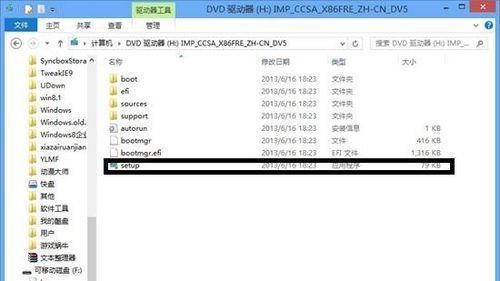
格式化U盘
1.连接U盘到电脑,并打开“此电脑”窗口
2.右键点击U盘图标,选择“格式化”
3.在弹出的对话框中选择“文件系统”为FAT32,并勾选“快速格式化”选项

4.点击“开始”按钮进行格式化
创建启动盘
1.打开电脑的命令提示符窗口
2.输入命令“diskpart”,并按下回车键
3.在命令提示符下输入“listdisk”,查看磁盘列表,找到对应U盘的磁盘号
4.输入命令“selectdiskX”(X代表U盘的磁盘号),并按下回车键
5.输入命令“clean”,并按下回车键
6.输入命令“createpartitionprimary”,并按下回车键
7.输入命令“formatfs=FAT32quick”,并按下回车键
8.输入命令“active”,并按下回车键
9.输入命令“assign”,并按下回车键
10.输入命令“exit”,并按下回车键
将镜像文件写入U盘
1.打开镜像文件所在的目录
2.右键点击镜像文件,选择“挂载”(或使用虚拟光驱软件)
3.将所有文件和文件夹复制到U盘中
使用U盘启动安装系统
1.重启电脑,并进入BIOS设置
2.在启动选项中选择U盘为第一启动项
3.保存设置并退出BIOS,电脑将会自动从U盘启动
4.按照系统安装界面的指引完成操作系统的安装
安装完成及注意事项
1.安装完成后,重启电脑,并从硬盘启动
2.拔掉U盘,进入新安装的操作系统
3.安装后的操作系统需要及时进行更新和安装驱动
通过制作U盘启动盘,我们可以快速、方便地安装操作系统。只需要按照以上步骤进行操作,即可完成整个过程。使用U盘启动盘装系统是一种非常实用的技巧,希望本文对您有所帮助。
- 自制电脑系统(详细教程带你一步步打造属于自己的电脑系统)
- 电脑导入聊天记录提示错误的解决方法(解决导入聊天记录时出现的错误信息及常见问题)
- 如何给HP台式电脑安装系统(简易教程,一步步教你装系统)
- 电脑文件解析错误的原因及解决方法(电脑文件解析错误的常见类型和处理办法)
- Win8错误解决指南(解决Win8错误的简单方法)
- 电脑键盘反应错误的解决方法(如何应对电脑键盘故障和维修)
- iPhone电脑备份刷机教程(用电脑备份数据,轻松刷机操作)
- 电脑磁贴大小更改教程(快速调整电脑磁贴大小的方法)
- 梦幻西游电脑多开教程(一键操控,轻松畅玩;助你游戏更高效,快速达成目标)
- 平板电脑账户注册教程(从零开始学会注册平板电脑账户,轻松享受便捷服务)
- 撕下电脑防尘膜的正确方法(轻松除尘,提升电脑散热效果)
- 平板电脑快递打包教程(一步步教您如何正确打包和保护您的平板电脑)
- 电脑云顶之弈出现错误的解决方法(探索电脑云顶之弈错误的解决方案,让游戏顺利进行!)
- 电脑开机遇到错误弹窗的烦恼(解决方法帮你轻松摆脱电脑开机错误提示)
- 解决台式电脑769错误代码的有效方法(发现问题、排查错误、解决难题,轻松解决769错误代码)
- 惠普6078电脑连接教程详解(轻松学会惠普6078电脑的各种连接方法)